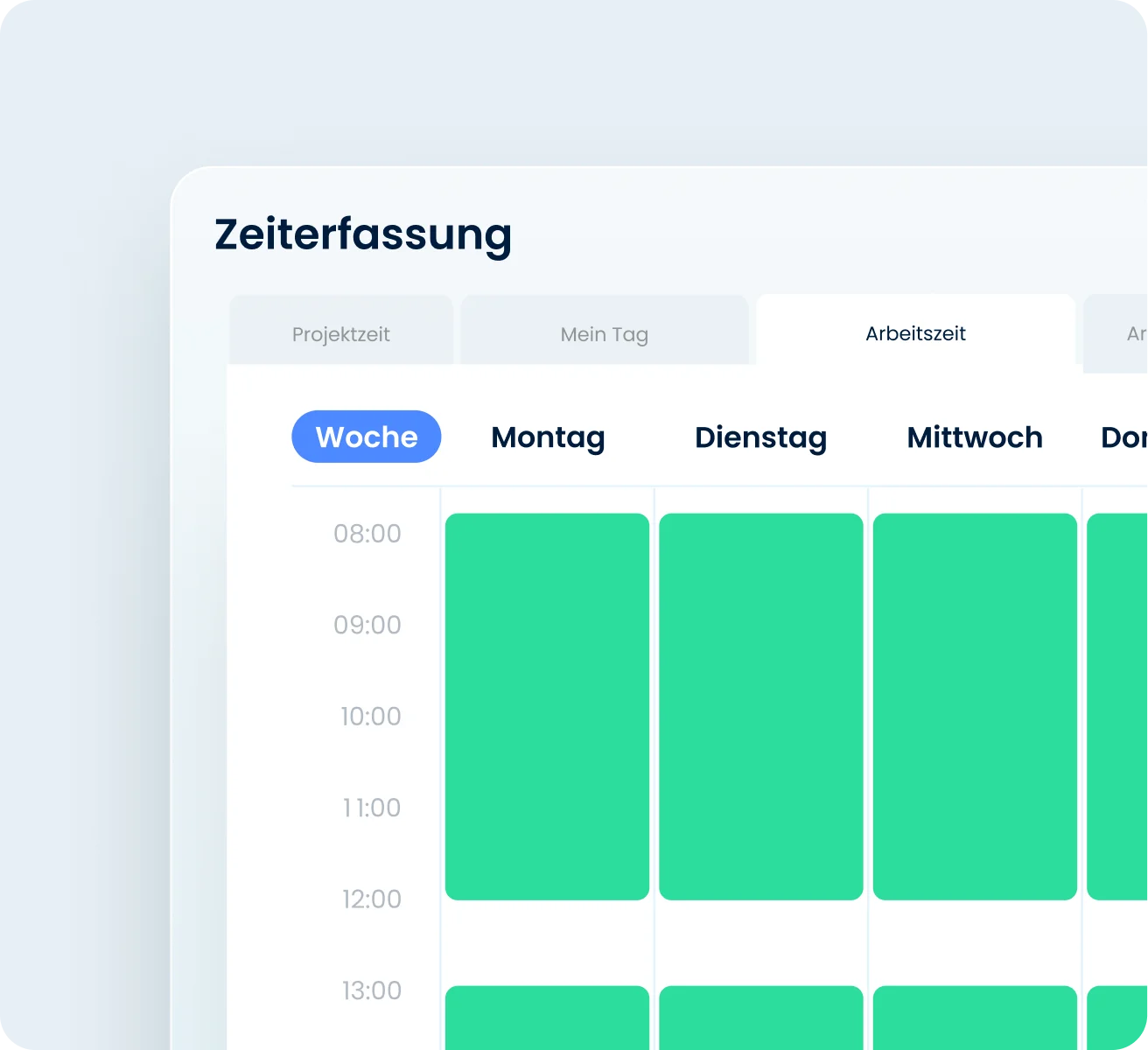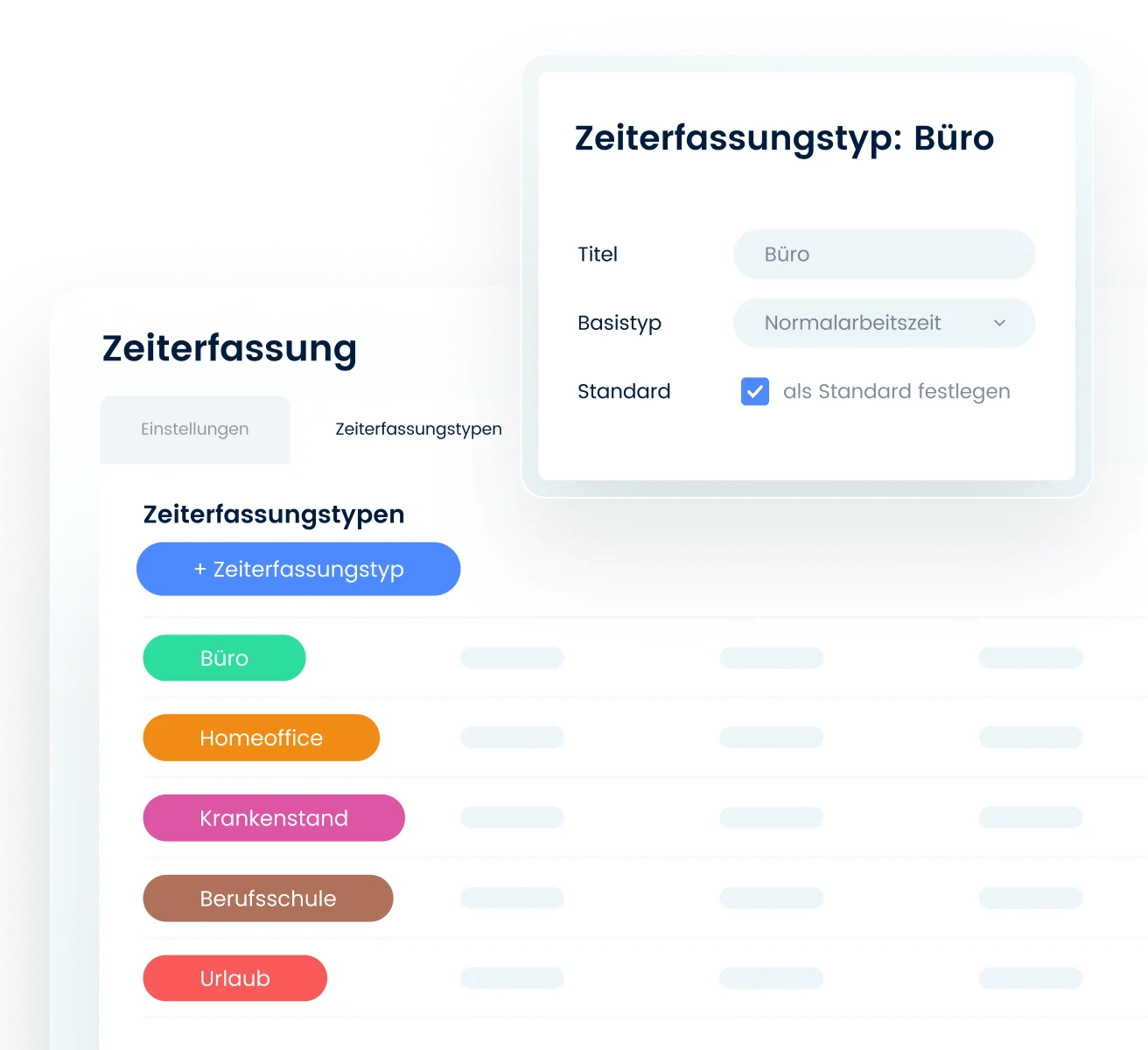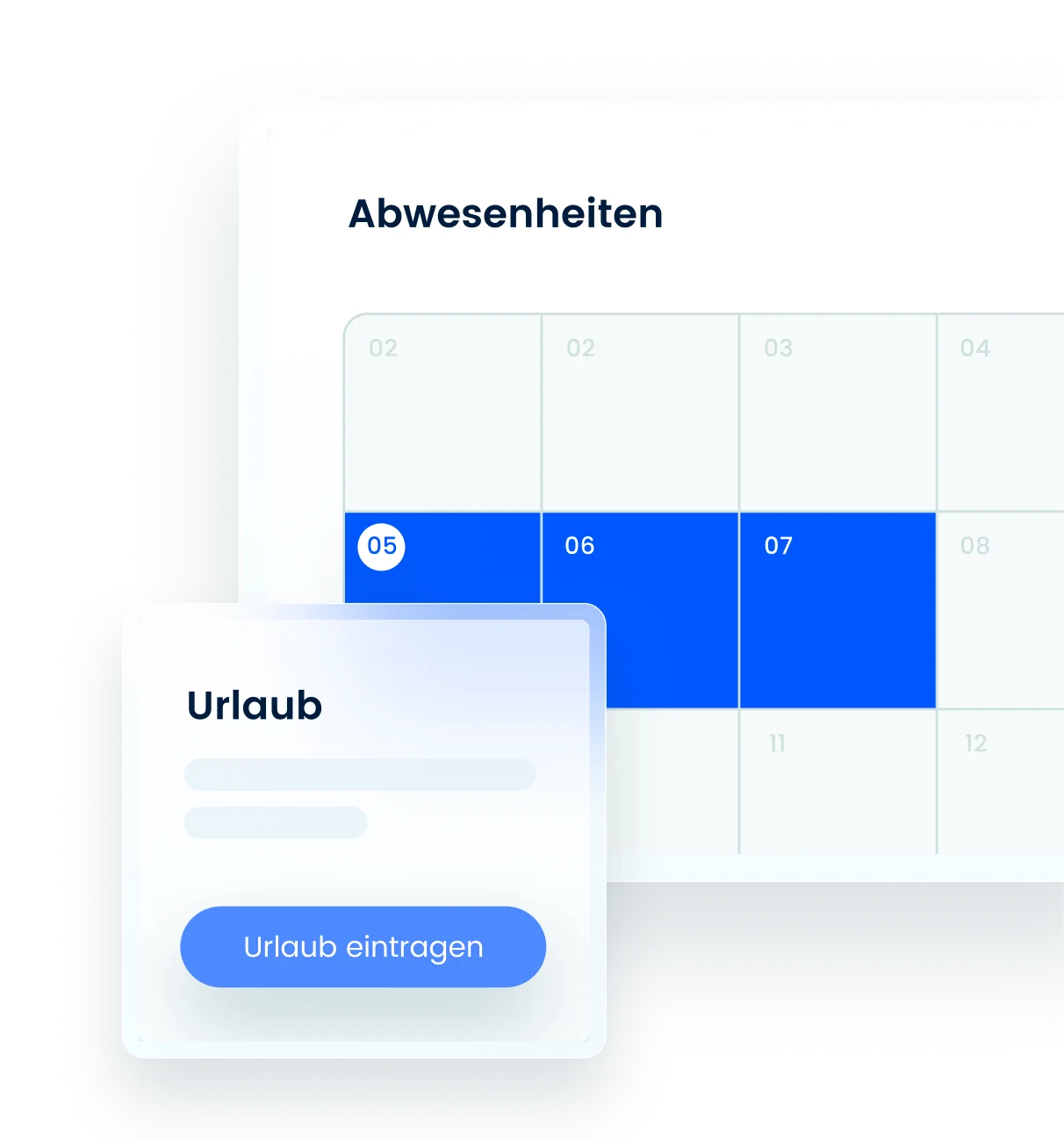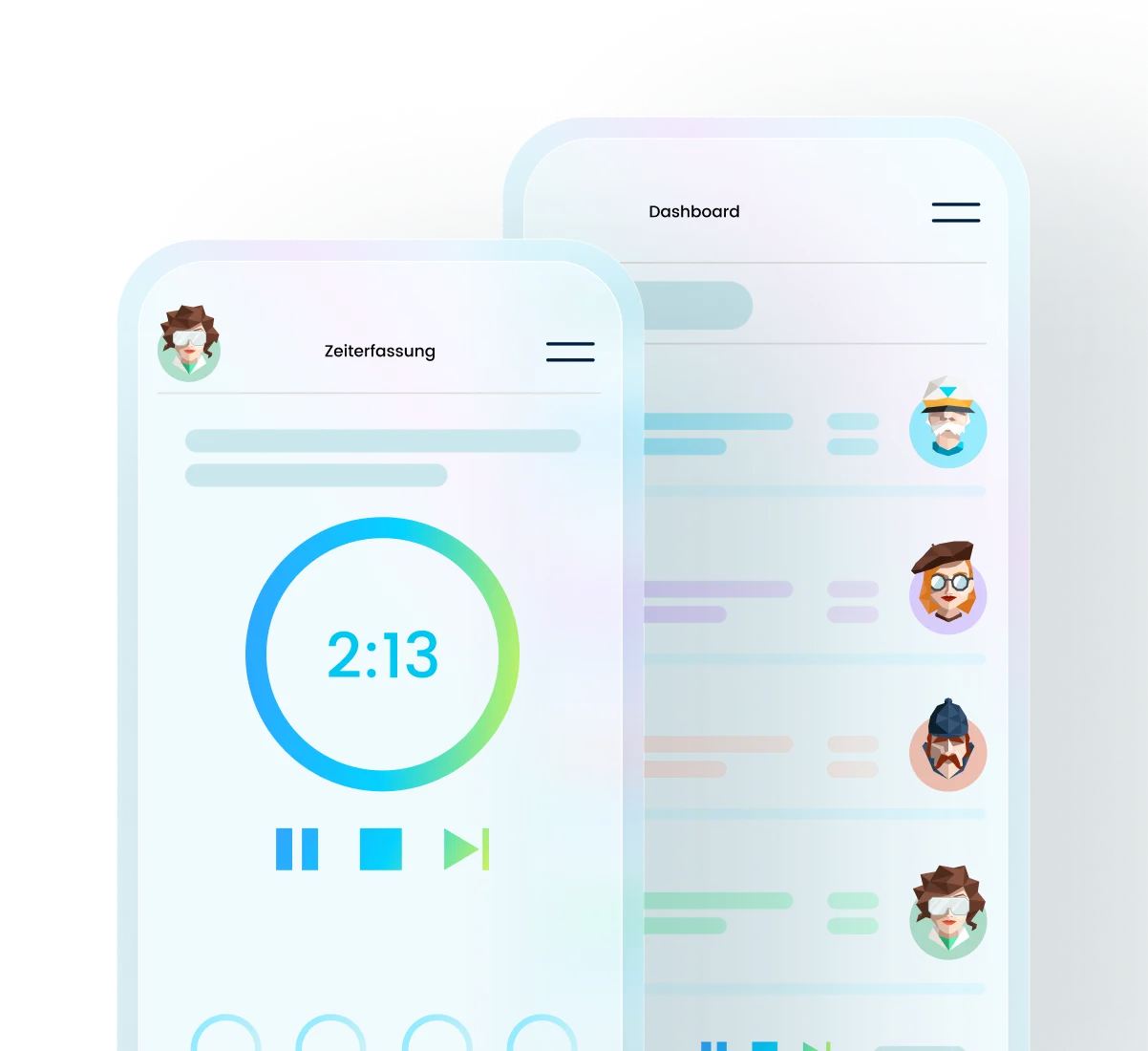Zeit ist Geld – wir zeigen Ihnen, wohin es fließt.
Zeit ist unser wertvollstes Gut. Damit Sie jederzeit präzisen Einblick haben, wie diese im Arbeitsalltag investiert wird, unterscheidet Poool klar zwischen Arbeits- und Projektzeit sowie internen Aufwänden. Erfahren Sie, wie Sie die Arbeitszeiterfassung in Ihrem Unternehmen einfach und rechtssicher gestalten.